Win10玩游戏不能全屏的解决办法(Win10全屏游戏显示问题解决方案)
- 家电常识
- 2024-12-21
- 29
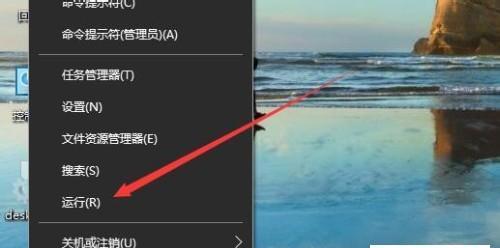
在使用Windows10系统玩游戏时,有时会遇到无法全屏显示的问题,这给游戏体验带来了很大的困扰。针对这个问题,本文将为您介绍一些解决办法,帮助您顺利进入全屏模式,畅玩...
在使用Windows10系统玩游戏时,有时会遇到无法全屏显示的问题,这给游戏体验带来了很大的困扰。针对这个问题,本文将为您介绍一些解决办法,帮助您顺利进入全屏模式,畅玩游戏。
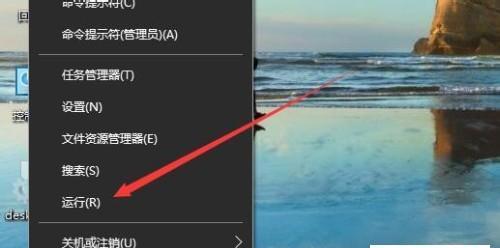
段落
1.检查显示设置
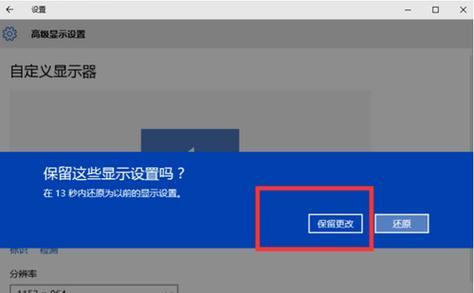
在开始解决问题之前,首先进入显示设置界面,确保您的显示器分辨率与游戏需求一致。
2.更新显卡驱动
显卡驱动是保证游戏正常运行的关键,更新显卡驱动可以解决一些兼容性问题。
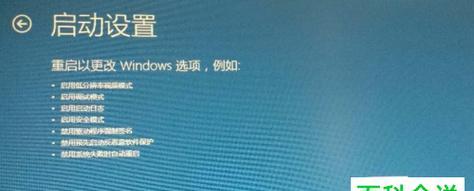
3.关闭其他程序
有些程序可能会干扰游戏的全屏模式,关闭其他不必要的程序可以释放系统资源,提高游戏运行的稳定性。
4.禁用游戏模式
Windows10的游戏模式有时会导致游戏无法全屏,禁用游戏模式可以解决这个问题。
5.检查游戏设置
有些游戏本身就有全屏显示的选项,检查游戏设置中的显示选项,确保已选择全屏模式。
6.游戏兼容性设置
右键点击游戏图标,选择“属性”,进入兼容性选项卡,尝试勾选“以兼容模式运行此程序”并选择适合的操作系统版本。
7.检查游戏更新
有时游戏本身存在全屏显示问题,更新游戏或者下载补丁可以解决这个问题。
8.禁用全屏优化
右键点击游戏图标,选择“属性”,进入兼容性选项卡,勾选“禁用全屏优化”可以解决一些全屏显示问题。
9.检查游戏驱动
有些游戏需要特定的驱动才能正常全屏显示,确保已安装正确的游戏驱动。
10.重启电脑和游戏
有时电脑或者游戏出现一些小问题,重启可以清除这些问题,尝试重新启动电脑和游戏。
11.检查游戏文件完整性
某些游戏文件的损坏可能导致无法全屏显示,使用Steam等平台的验证文件完整性功能来修复可能出现的问题。
12.禁用第三方软件
某些第三方软件可能会与游戏冲突,禁用或卸载这些软件可能会解决全屏显示问题。
13.降低游戏图形设置
如果您的电脑配置较低,尝试降低游戏图形设置可以减轻系统负担,从而更容易进入全屏模式。
14.重装游戏
如果以上方法都无效,可以尝试重新安装游戏,可能是游戏文件出现了问题。
15.寻求专业帮助
如果您尝试了以上所有方法仍然无法解决问题,建议您向游戏论坛或专业技术人员求助,寻找更专业的解决办法。
Win10玩游戏不能全屏是一个常见的问题,但通过检查显示设置、更新显卡驱动、关闭其他程序等一系列解决办法,您应该能够解决这个问题。如果问题仍然存在,记得向专业人士寻求帮助,确保能够顺利畅玩游戏。
本文链接:https://www.zxshy.com/article-5866-1.html

